Dividir em colunas apenas o texto selecionado
É possível dividir em colunas apenas um trecho do documento.
Veja como:
Digamos que você tenha um documento com um texto normal em uma página ou mais e queira dividir em colunas somente um trecho deste documento.

1.Como se trata de apenas um exemplo vamos dividir em colunas todo texto do 2º parágrafo. Pra isso selecione o parágrafo todo como na figura abaixo:
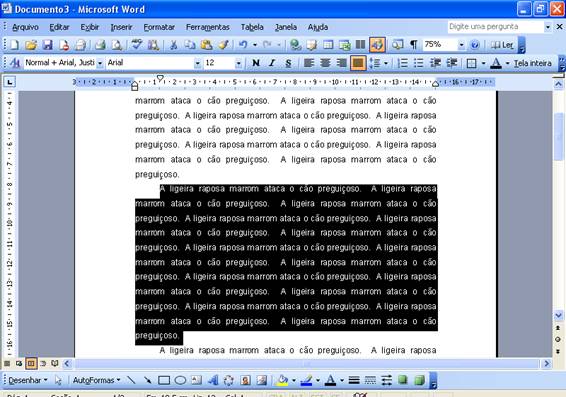
2.No menu Formatar clique em Colunas... ou clique na barra de ferramentas Padrão, clique em Colunas.
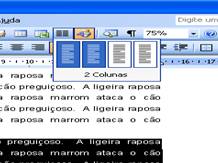

3. Selecione o nº de colunas. Para este exemplo usaremos apenas duas colunas.
Selecione apenas 2 colunas.

Agora veja como ficou o documento com apenas o 2º parágrafo dividido em colunas.
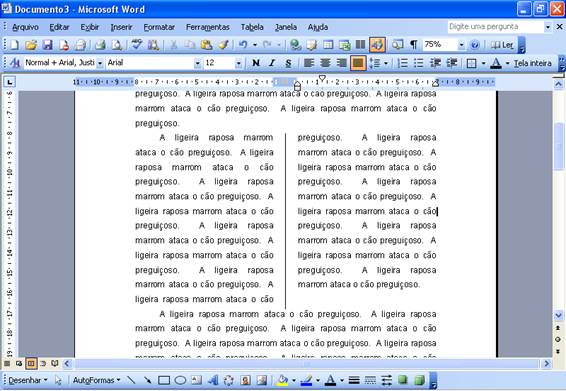
Veja também...
Trabalhando com Colunas - Parte 1
Trabalhando com Colunas - Parte 2


